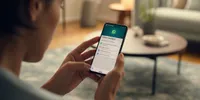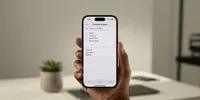Cara Agar WhatsApp Terlihat Offline Padahal Online: Panduan Lengkap untuk Privasi Digital
Diterbitkan:
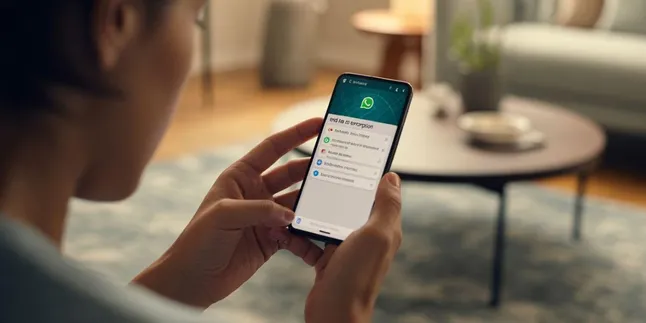
cara agar whatsapp terlihat offline padahal online (credit:Image by AI)
Kapanlagi.com - Dalam era digital saat ini, menjaga privasi di aplikasi pesan instan menjadi semakin penting bagi pengguna. Cara agar WhatsApp terlihat offline padahal online merupakan salah satu trik yang banyak dicari untuk menghindari gangguan saat berlibur atau beristirahat.
WhatsApp memiliki berbagai fitur yang secara otomatis memberitahu pengguna lain tentang aktivitas online kita. Fitur-fitur seperti status "Online", "Last Seen", dan tanda centang biru dapat membuat privasi kita terganggu ketika sedang tidak ingin diganggu.
Menurut Panduan Keamanan Digital Pembuat Konten, perlindungan privasi digital pada aplikasi pesan seperti WhatsApp dapat dilakukan dengan mengatur berbagai pengaturan keamanan dan privasi yang tersedia. Teknik cara agar WhatsApp terlihat offline padahal online ini sangat berguna untuk menjaga keseimbangan antara tetap terhubung namun tidak terganggu aktivitas digital.
Advertisement
1. Pengertian dan Manfaat Membuat WhatsApp Terlihat Offline

Membuat WhatsApp terlihat offline padahal online adalah teknik mengatur pengaturan privasi aplikasi sehingga pengguna lain tidak dapat mengetahui aktivitas online kita. Teknik ini melibatkan penonaktifan beberapa fitur bawaan WhatsApp yang biasanya menampilkan status keaktifan pengguna.
Fitur-fitur yang perlu diatur meliputi status "Online", "Last Seen" atau terakhir dilihat, tanda centang biru untuk pesan yang telah dibaca, dan pengaturan background data aplikasi. Dengan mengatur fitur-fitur ini, pengguna dapat tetap menggunakan WhatsApp tanpa memberitahu orang lain bahwa mereka sedang aktif.
Manfaat utama dari teknik ini adalah memberikan kontrol penuh kepada pengguna atas privasi digital mereka. Pengguna dapat memilih kapan ingin terlihat online dan kapan ingin beristirahat dari interaksi digital tanpa harus benar-benar menonaktifkan aplikasi.
Seperti yang dijelaskan dalam Lentera Literasi Digital Indonesia, pengaturan privasi pada aplikasi pesan seperti WhatsApp merupakan bagian penting dari literasi digital yang harus dikuasai pengguna untuk melindungi diri dari gangguan yang tidak diinginkan.
2. 5 Cara Efektif Membuat WhatsApp Terlihat Offline
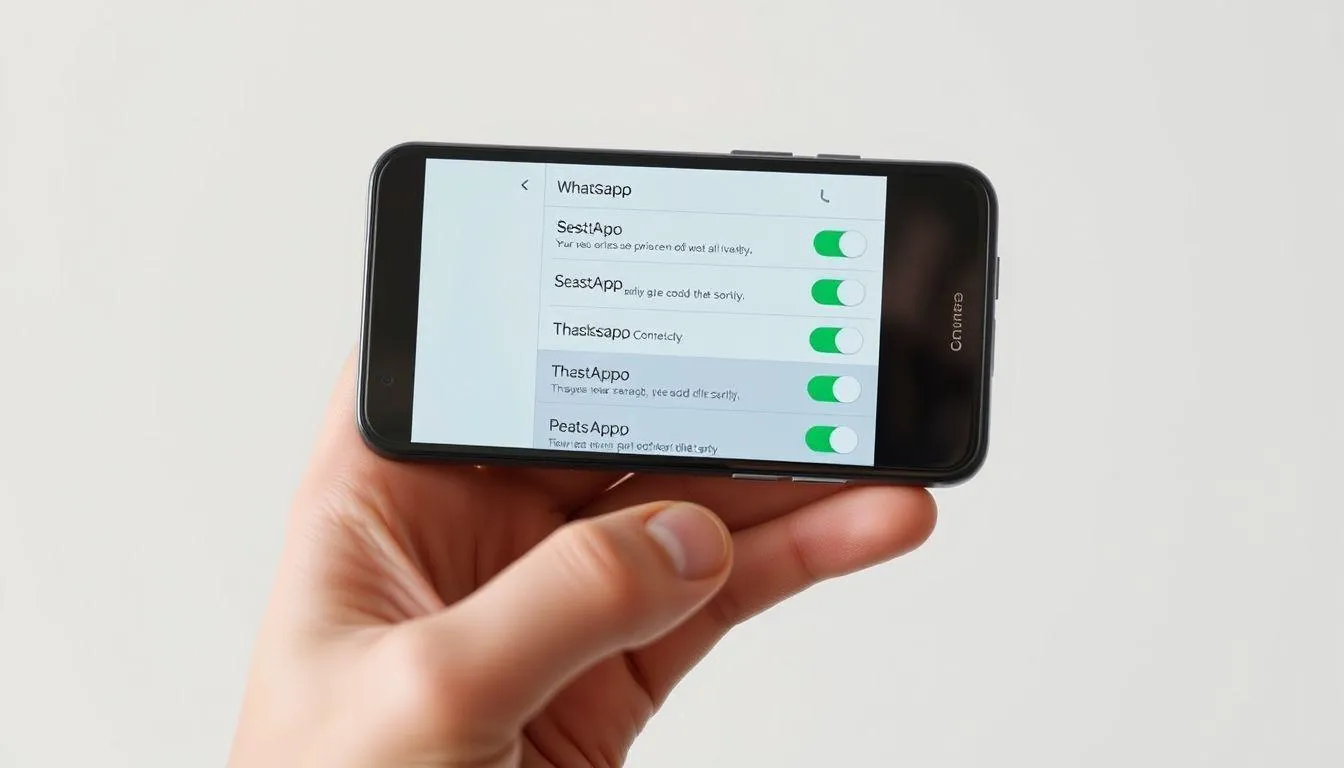
Berikut adalah lima cara paling efektif untuk membuat WhatsApp terlihat offline padahal sedang online:
- Menonaktifkan Status Last Seen dan Online
Buka menu "Setelan" atau "Settings", pilih "Privasi", kemudian klik "Last seen & online". Pilih opsi "Nobody" agar status online dan waktu terakhir dilihat tidak dapat dilihat oleh siapa pun. - Mematikan Tanda Centang Biru
Masuk ke menu "Settings", pilih "Privasi", lalu nonaktifkan opsi "Laporan Dibaca" atau "Read Receipts". Dengan cara ini, pengirim pesan tidak akan tahu apakah pesannya sudah dibaca atau belum. - Mengatur Background Data
Untuk pengguna Android, masuk ke pengaturan ponsel, pilih "Apps", cari WhatsApp, kemudian nonaktifkan "Background Data". Ini akan membuat WhatsApp tidak dapat mengakses internet saat tidak digunakan secara aktif. - Membuat Bio Status Offline
Buka menu "Settings", klik "Profil", pilih "About", kemudian tulis status seperti "Offline", "Sedang Berlibur", atau "Tidak Tersedia" untuk memberitahu kontak bahwa Anda sedang tidak aktif. - Mematikan Notifikasi Kontak Tertentu
Buka daftar obrolan, tekan dan tahan kontak atau grup yang ingin dibisukan, pilih "Mute", kemudian tentukan durasi pembisuan sesuai kebutuhan.
Menurut panduan dalam Panduan Keamanan Digital Pembuat Konten, pengaturan privasi seperti ini merupakan langkah penting dalam melindungi diri dari gangguan digital yang tidak diinginkan.
3. Mengatur Privasi Status dan Kontak WhatsApp
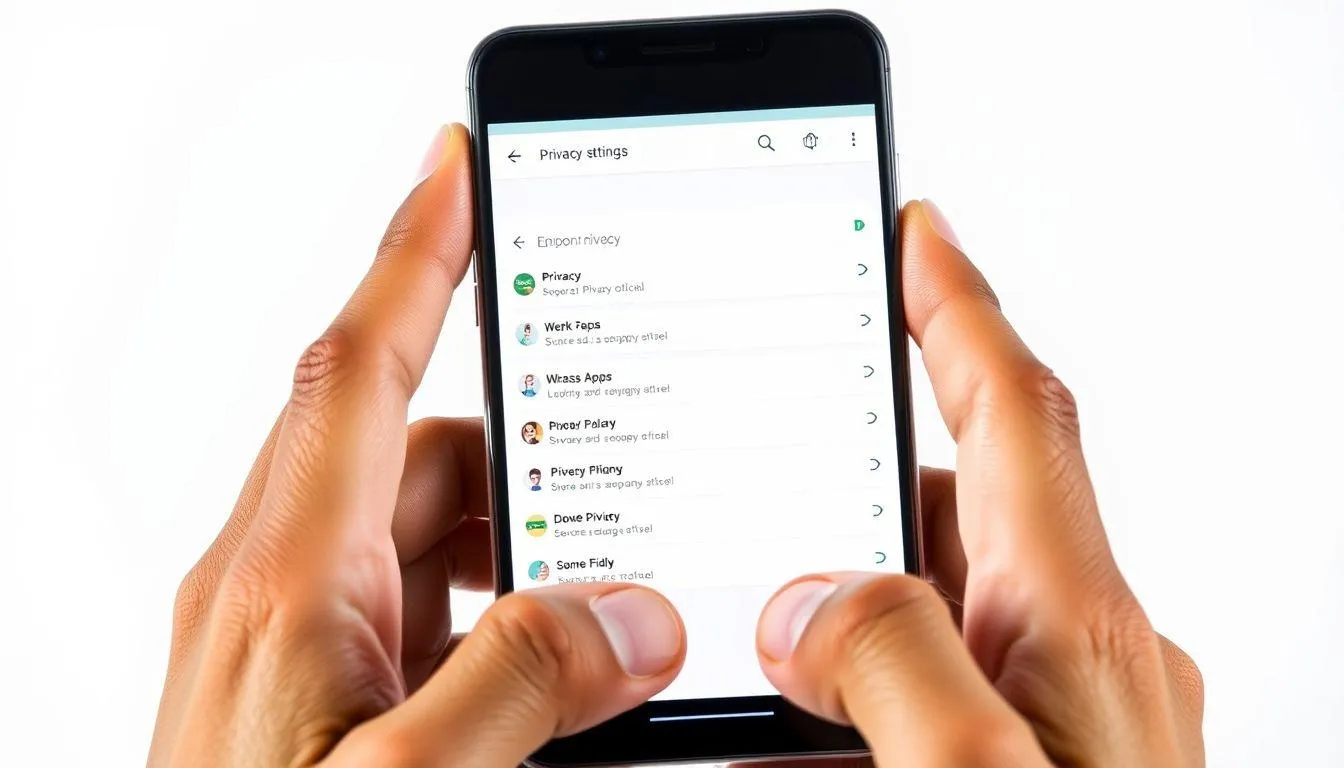
Pengaturan privasi status WhatsApp memungkinkan pengguna untuk mengontrol siapa saja yang dapat melihat aktivitas dan informasi pribadi mereka. Fitur ini sangat penting untuk menjaga privasi digital dan menghindari gangguan dari kontak yang tidak diinginkan.
Untuk mengatur privasi status, masuk ke menu "Settings", pilih "Privasi", kemudian klik "Status". Di sini tersedia tiga pilihan: "Kontak Saya" untuk membagikan ke semua kontak, "Kontak Saya Kecuali" untuk mengecualikan kontak tertentu, dan "Hanya Bagikan Dengan" untuk memilih kontak spesifik yang dapat melihat status.
Pengaturan grup juga dapat diatur untuk mencegah penambahan ke grup tanpa persetujuan. Seperti yang dijelaskan dalam Lentera Literasi Digital Indonesia, pengguna dapat mengatur agar hanya kontak tertentu yang dapat menambahkan mereka ke grup WhatsApp, sehingga privasi lebih terjaga.
Selain itu, pengguna juga dapat mengatur siapa yang dapat melihat foto profil, info, dan status terakhir dilihat. Pengaturan ini memberikan kontrol penuh kepada pengguna atas informasi pribadi yang ingin dibagikan kepada orang lain.
4. Tips Menggunakan Fitur Pop-Up untuk Membalas Pesan
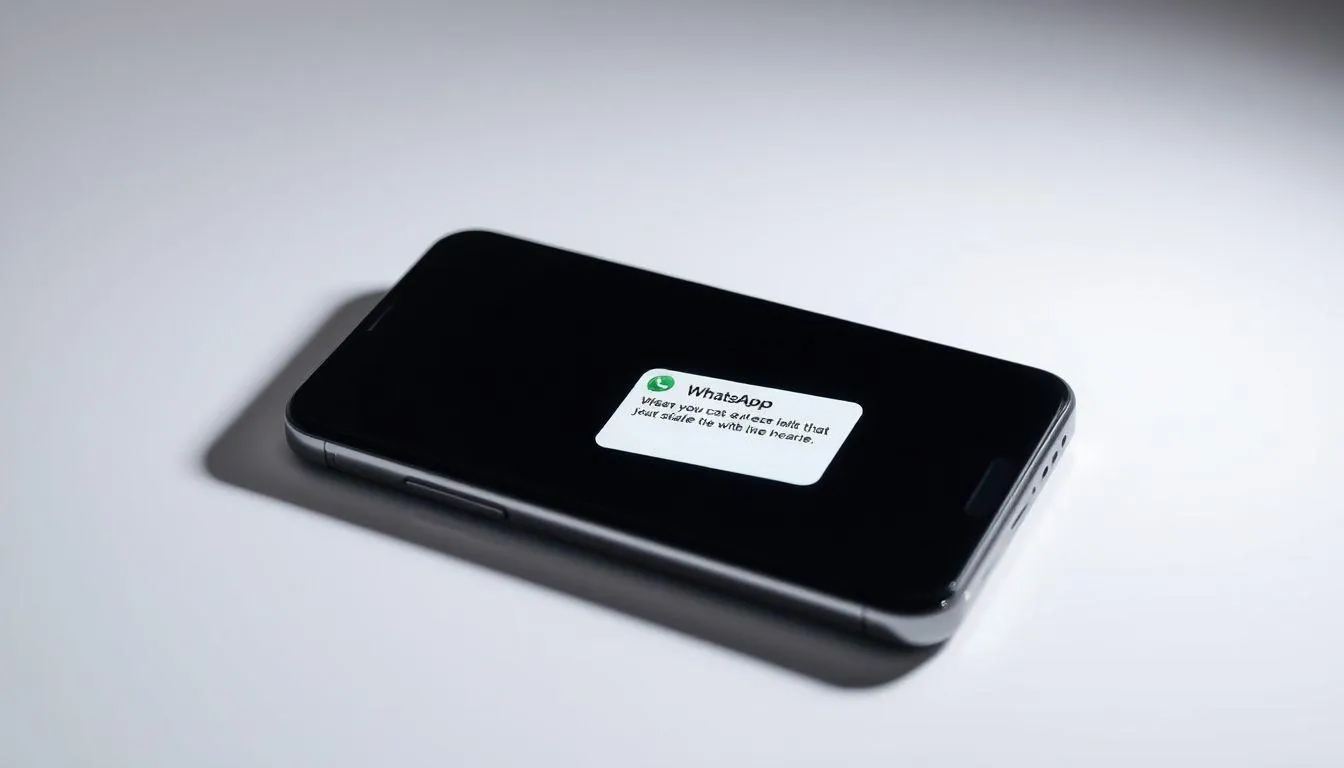
Fitur pop-up notification merupakan cara cerdas untuk membalas pesan tanpa harus membuka aplikasi WhatsApp secara penuh. Dengan mengaktifkan fitur ini, pengguna dapat membaca dan membalas pesan langsung dari notifikasi tanpa terlihat online di aplikasi.
Untuk mengaktifkan fitur pop-up, masuk ke menu "Settings" WhatsApp, pilih "Notifications", kemudian aktifkan "Show Notifications". Fitur ini akan menampilkan preview pesan di layar kunci atau sebagai notifikasi pop-up yang dapat dibalas langsung.
Keuntungan menggunakan fitur pop-up adalah pengguna dapat tetap responsif terhadap pesan penting tanpa harus menampilkan status online kepada semua kontak. Ini sangat berguna ketika sedang berlibur namun masih perlu merespons pesan darurat atau penting.
Cara ini juga memungkinkan pengguna untuk memilah pesan mana yang perlu dibalas segera dan mana yang bisa ditunda. Dengan demikian, privasi tetap terjaga sambil tetap menjaga komunikasi yang diperlukan.
5. Mengelola Background Data dan Notifikasi WhatsApp
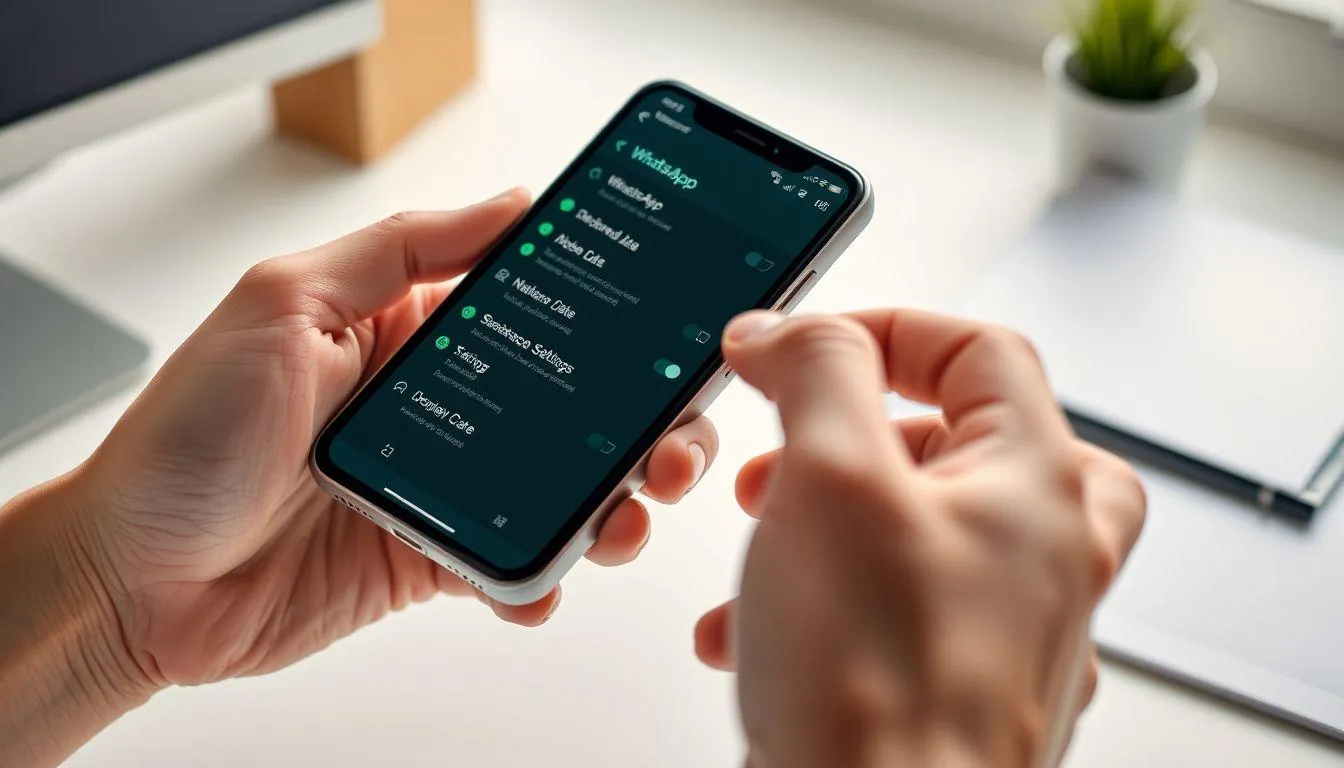
Pengelolaan background data WhatsApp merupakan aspek penting dalam mengontrol kapan aplikasi dapat mengakses internet dan menampilkan status online. Background data memungkinkan aplikasi tetap berjalan dan menerima pesan meskipun tidak sedang digunakan secara aktif.
Untuk menonaktifkan background data pada Android, masuk ke "Settings" ponsel, pilih "Apps" atau "Application Manager", cari WhatsApp, kemudian pilih "Data Usage" dan nonaktifkan "Background Data". Pada iPhone, masuk ke "Settings", pilih "General", kemudian "Background App Refresh" dan nonaktifkan untuk WhatsApp.
Pengaturan notifikasi juga dapat disesuaikan untuk mengurangi gangguan. Pengguna dapat memilih jenis notifikasi yang ingin diterima, mengatur waktu senyap, dan menentukan prioritas notifikasi berdasarkan kontak atau grup tertentu.
Dengan mengelola background data dan notifikasi dengan baik, pengguna dapat menciptakan pengalaman WhatsApp yang lebih terkontrol dan sesuai dengan kebutuhan privasi mereka. Ini memungkinkan penggunaan aplikasi yang lebih efisien dan tidak mengganggu aktivitas sehari-hari.
6. FAQ (Frequently Asked Questions)
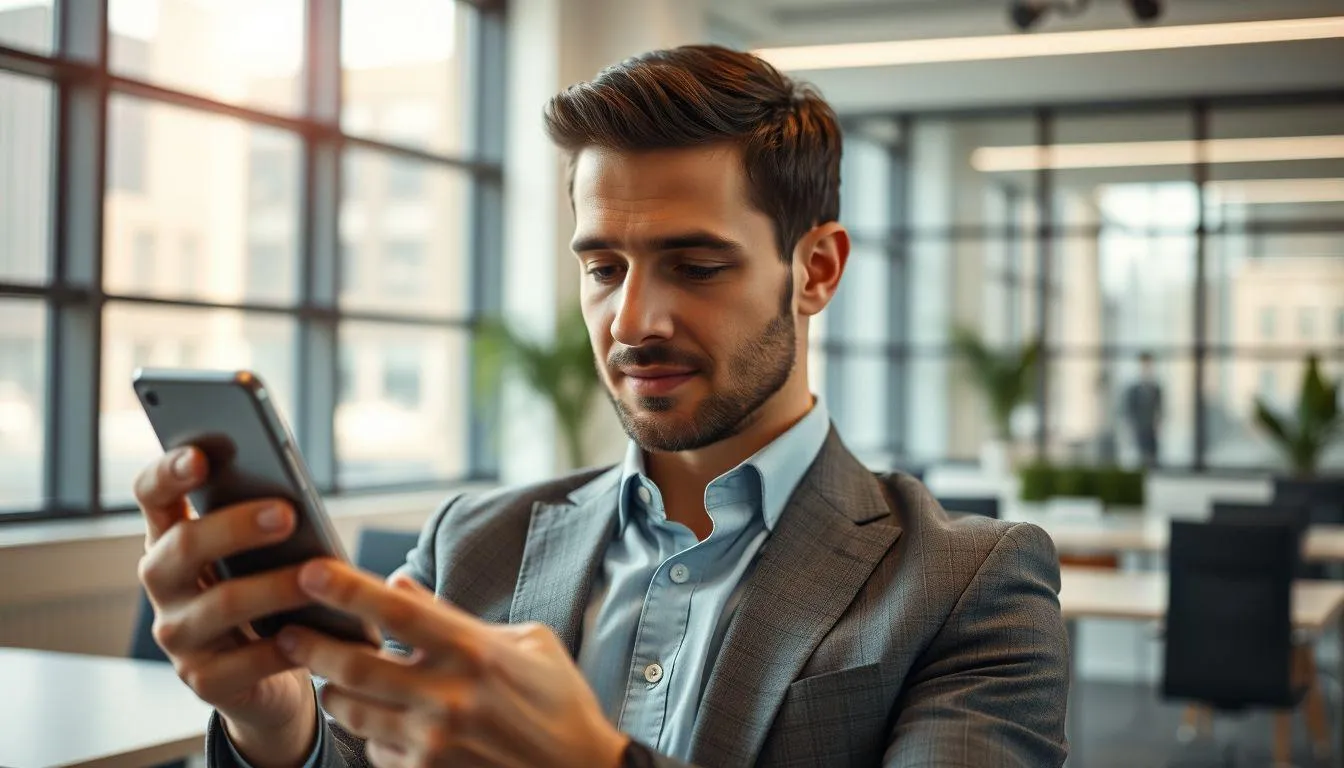
Apakah mematikan status online akan mempengaruhi kemampuan menerima pesan?
Tidak, mematikan status online tidak akan mempengaruhi kemampuan menerima pesan. Anda tetap dapat menerima dan mengirim pesan seperti biasa, hanya saja orang lain tidak akan tahu kapan Anda terakhir online atau sedang aktif menggunakan WhatsApp.
Bisakah orang lain tetap tahu saya online meskipun sudah mematikan last seen?
Jika Anda telah mematikan semua pengaturan privasi dengan benar (last seen, status online, dan centang biru), orang lain tidak akan dapat mengetahui aktivitas online Anda. Namun, mereka masih bisa melihat jika Anda memposting status WhatsApp baru.
Apakah cara ini akan mempengaruhi panggilan WhatsApp yang masuk?
Tidak, pengaturan privasi ini tidak mempengaruhi panggilan WhatsApp. Anda tetap dapat menerima dan melakukan panggilan suara maupun video call seperti biasa, terlepas dari pengaturan status online yang telah diatur.
Bagaimana cara membalas pesan tanpa terlihat online?
Anda dapat menggunakan fitur pop-up notification untuk membalas pesan langsung dari notifikasi tanpa membuka aplikasi WhatsApp. Selain itu, pastikan semua pengaturan privasi seperti last seen dan centang biru sudah dinonaktifkan.
Apakah pengaturan ini berlaku untuk semua kontak atau bisa dipilih?
Sebagian besar pengaturan privasi WhatsApp dapat disesuaikan per kontak. Anda dapat memilih opsi "Kontak Saya Kecuali" untuk mengecualikan kontak tertentu atau "Hanya Bagikan Dengan" untuk membatasi hanya pada kontak pilihan.
Bisakah cara ini diterapkan pada WhatsApp Business?
Ya, cara-cara ini juga dapat diterapkan pada WhatsApp Business. Pengaturan privasi pada WhatsApp Business memiliki menu yang sama dengan WhatsApp reguler, sehingga langkah-langkahnya identik.
Apakah ada risiko keamanan dari pengaturan privasi ini?
Tidak ada risiko keamanan dari pengaturan privasi ini. Justru sebaliknya, pengaturan ini dapat meningkatkan privasi dan keamanan digital Anda dengan memberikan kontrol lebih besar atas informasi pribadi yang dibagikan kepada orang lain.
Yuk, baca artikel seputar panduan dan cara menarik lainnya di Kapanlagi.com. Kalau bukan sekarang, KapanLagi?
Yuk Baca yang Lainnya!
6 Cara Cek Masa Aktif Kartu Smartfren dengan Mudah, Bisa Dilakukan dalam Hitungan Menit
6 Cara Memisahkan File PDF dengan Mudah dan Praktis, Bisa Dilakukan Secara Online
4 Cara Ubah File PDF ke Words di HP dengan Mudah, Bisa Dilakukan Tanpa Aplikasi Tambahan
4 Cara Edit File PDF di Laptop dengan Mudah dan Praktis, Bisa Secara Online Ataupun Offline
6 Cara Menggabungkan File PDF dengan Mudah dan Praktis, Bisa Dilakukan Hitungan Detik
(kpl/vna)
Advertisement
-
Video Kapanlagi V1RST (LIVE PERFORMANCE) - KAPANLAGI BUKA BARENG FESTIVAL 2025